
En el caso que consideraremos, el servidor con Zimbra OSE actúa como un servidor que sincroniza el correo almacenado en él, los contactos, los eventos del calendario y las tareas de la agenda con los clientes de correo de MS Outlook. Dicha sincronización se puede lograr utilizando el protocolo Microsoft ActiveSync. Además de Outlook, este protocolo también funciona con dispositivos móviles, lo que le permite sincronizar correo, calendarios, tareas y contactos con aplicaciones integradas para teléfonos inteligentes, así como también brinda la capacidad de implementar la administración remota de dispositivos móviles.
Inicialmente, Zimbra OSE no es compatible con el protocolo MS ActiveSync. Para agregarlo, debe instalar el complemento Zextras Mobile, que se incluye en Zextras Suite Pro. No solo implementa este protocolo, sino que también tiene la función de sincronizar el correo en los dispositivos móviles y gestionarlos de forma remota. Después de instalar Zextras Suite Pro, aparecerá la sección correspondiente en la consola del administrador, donde puede ver el historial de sincronización de correo de cada cuenta. Además, aparecerá una nueva sección en la configuración de usuarios y clases de servicio, donde puede habilitar la sincronización tanto para cuentas individuales como para todo el CoS. Asegúrese de que el usuario tenga habilitada la casilla de verificación correspondiente en la cuenta o clase de nivel de servicio antes de intentar ingresar su información en Outlook.
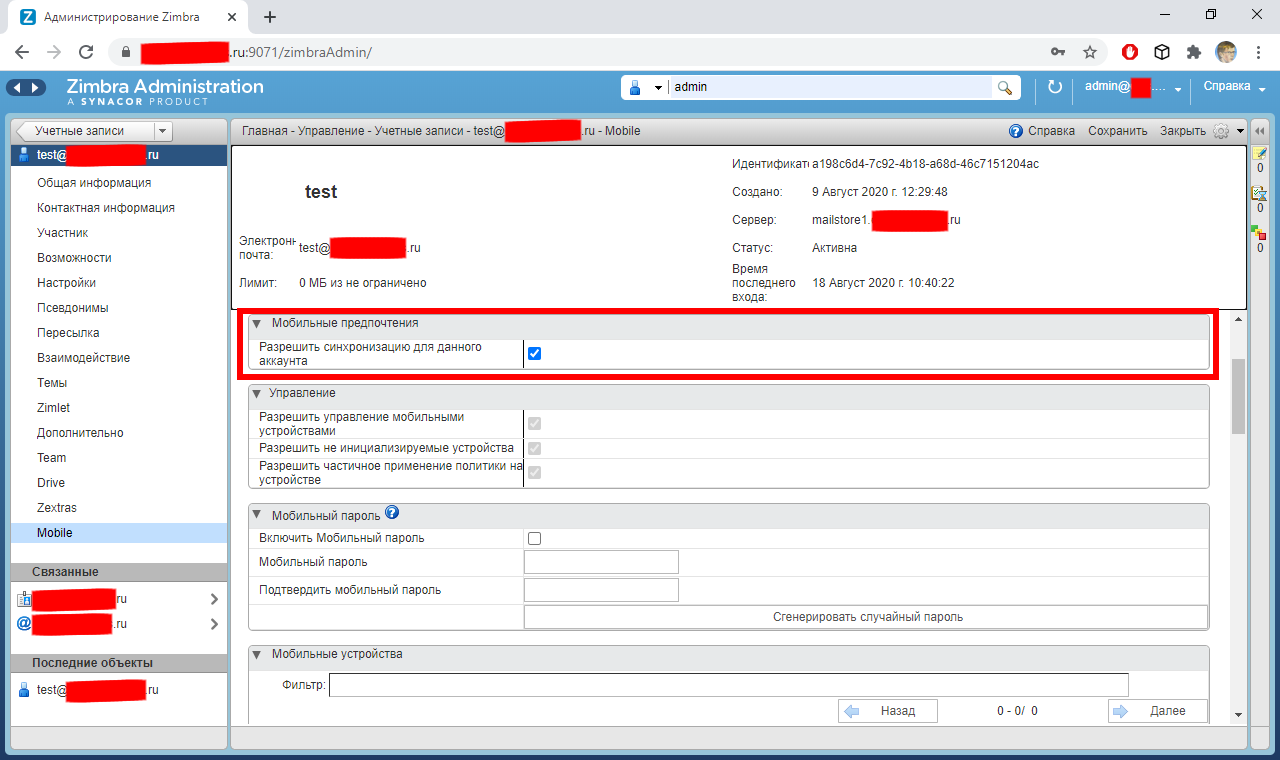
Por lo general, para iniciar sesión en una cuenta de Zimbra OSE utilizando el protocolo MS ActiveSync, solo necesita iniciar Outlook y crear una cuenta. Para hacer esto, haga clic en el botón "Crear" y el elemento "Configuración manual o tipos de servidor adicionales" aparecerá en la página para crear una nueva cuenta. Una vez marcado este elemento, debe seleccionar "Servicio compatible con Outlook.com o Exchange ActiveSync" e ingresar la información necesaria para conectarse al servidor Zimbra OSE.
Ingresar datos en Outlook puede ser difícil debido al hecho de que Microsoft ha implementado una nueva página de usuario simplificada en Outlook, donde no puede ingresar la información de su cuenta de Outlook. Esta limitación se puede eludir de dos formas. La primera es crear una cuenta de correo electrónico en el Panel de control de Windows. Para hacer esto, vaya al Panel de control y escriba la palabra "Correo" en la búsqueda. En la ventana que se abre, haga clic en el botón "Crear" y seleccione "Configuración manual o tipos de servidor adicionales" en la ventana que aparece. A continuación, debe seleccionar "Servicio compatible con Outlook.com o Exchange ActiveSync" e ingresar la información requerida para conectarse al servidor Zimbra OSE.
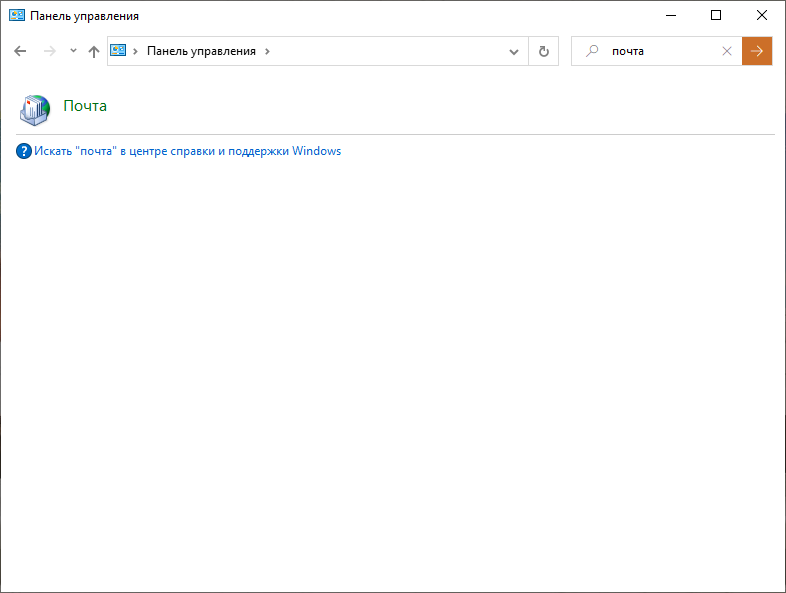
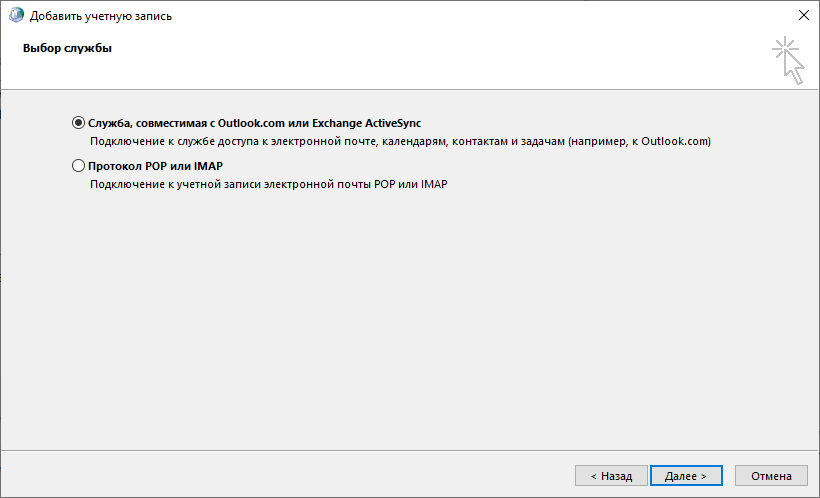
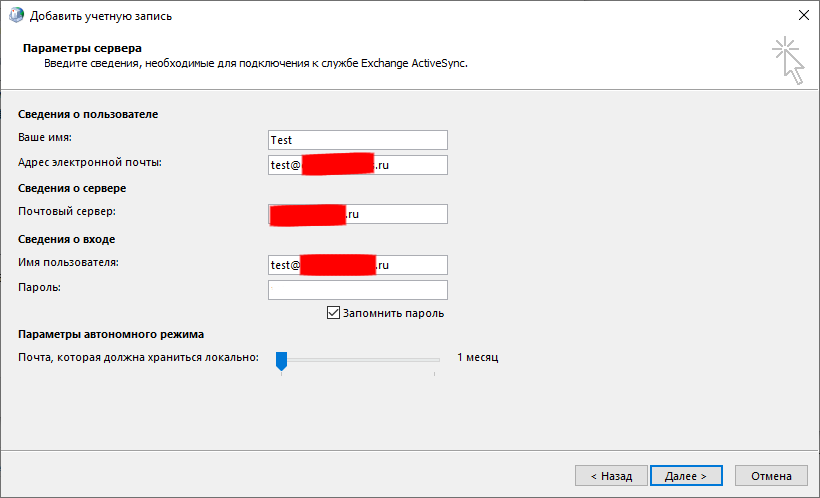
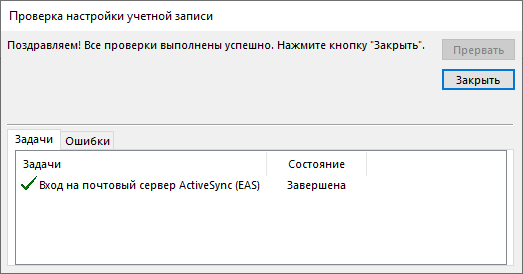
La segunda forma es realizar cambios en el registro de Windows. Esto requiere:
- Busque una entrada llamada HKEY_CURRENT_USER \ Software \ Microsoft \ Office \ 16.0 \ Outlook \ Setup
- Cree un nuevo registro DWORD (32 bits) en él llamado DisableOffice365SimplifiedAccountCreation
- Establezca su valor en 1
Después de completar todos estos pasos, puede volver a ingresar a Outlook, donde en la página para crear una nueva cuenta aparecerá el elemento "Configuración manual o tipos de servidor adicionales". Una vez marcado este elemento, debe seleccionar "Servicio compatible con Outlook.com o Exchange ActiveSync" e ingresar la información necesaria para conectarse al servidor Zimbra OSE.
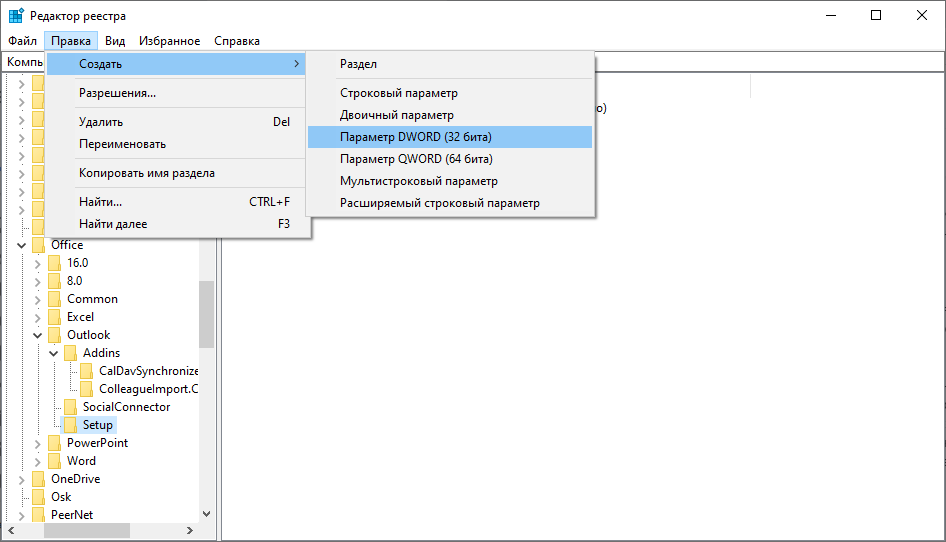
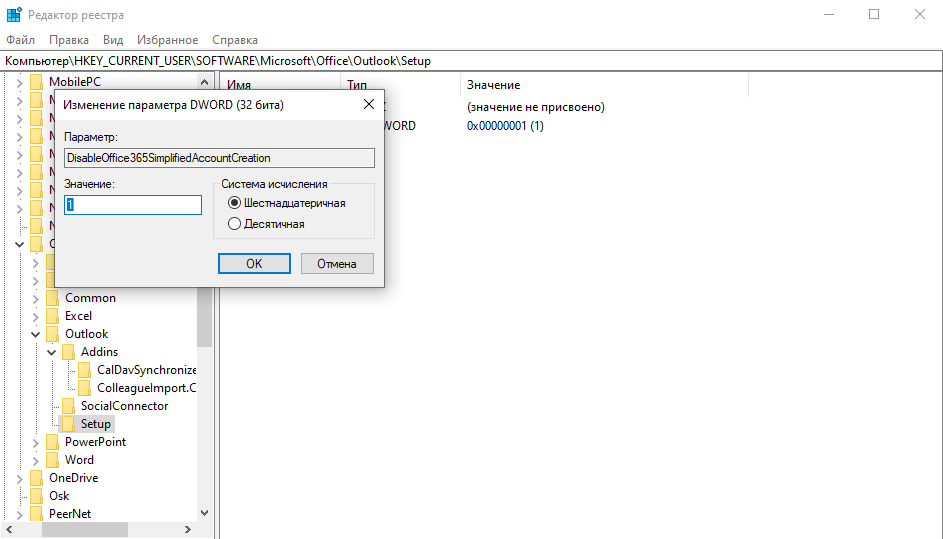
Después de que se hayan ingresado todos los datos, se abrirá el conocido Outlook, en el que aparecerán cartas, tareas, contactos y eventos del calendario de la cuenta Zimbra OSE.
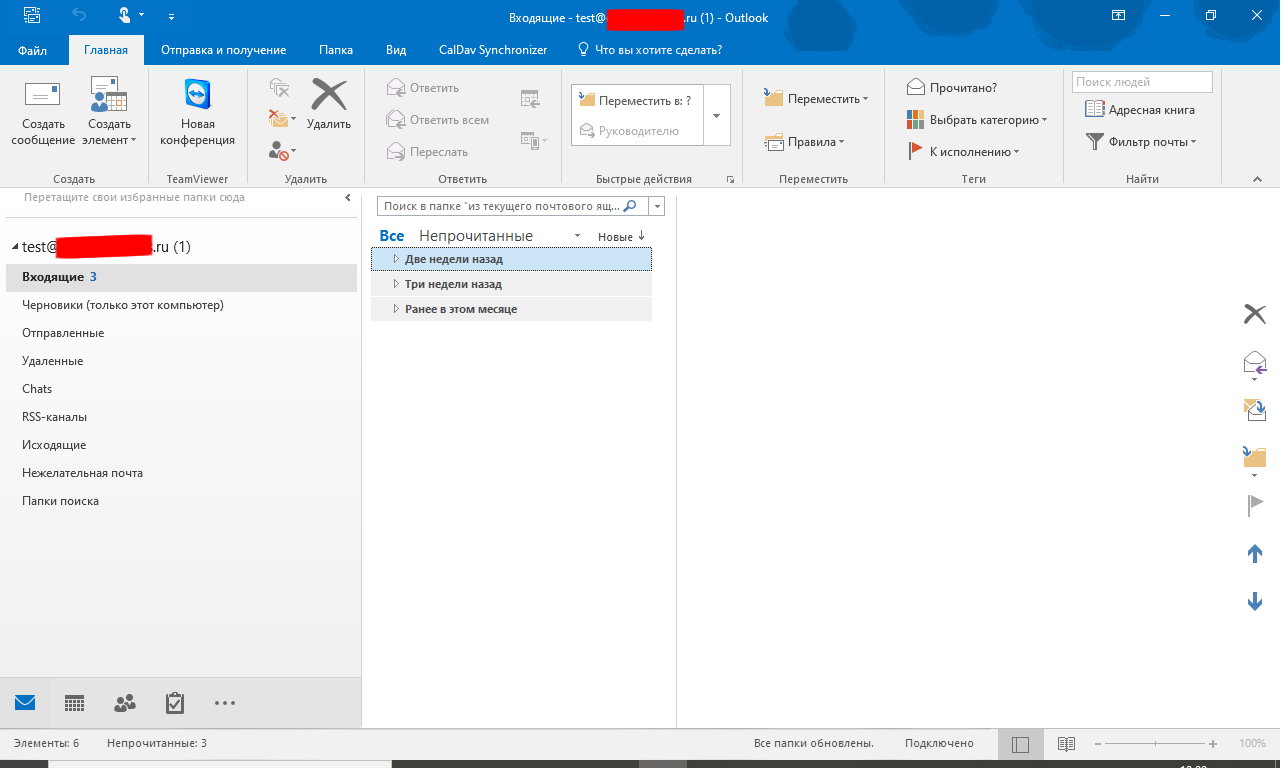
Tenga en cuenta que Outlook, cuando usa el protocolo MS ActiveSync, se conecta al servidor exclusivamente a través de una conexión segura, y si usa un certificado autofirmado para el cifrado SSL en el servidor, Outlook literalmente bombardeará al usuario con numerosas advertencias sobre el uso de un certificado de un centro de firma que no sea de confianza. Para evitarlo, debe agregar el certificado usado a los de confianza. Esto se hace usando políticas de grupo, o agregando un certificado a los de confianza localmente, en las computadoras de los usuarios. Los archivos necesarios para esto se pueden encontrar en la carpeta / opt / zimbra / en el servidor con Zimbra OSE.
Tenga en cuenta también que es posible que Outlook no funcione con Zextras Mobile en Windows 7. Esto generalmente se debe al hecho de que el sistema operativo no admite nuevas versiones de cifrado TLS que se utilizan para conectarse al servidor. La forma más sencilla de habilitar este soporte es instalar un pequeño parche de Microsoft o realizar varias correcciones en el registro del sistema operativo. Este proceso también se describe detalladamente en el sitio web de Microsoft.
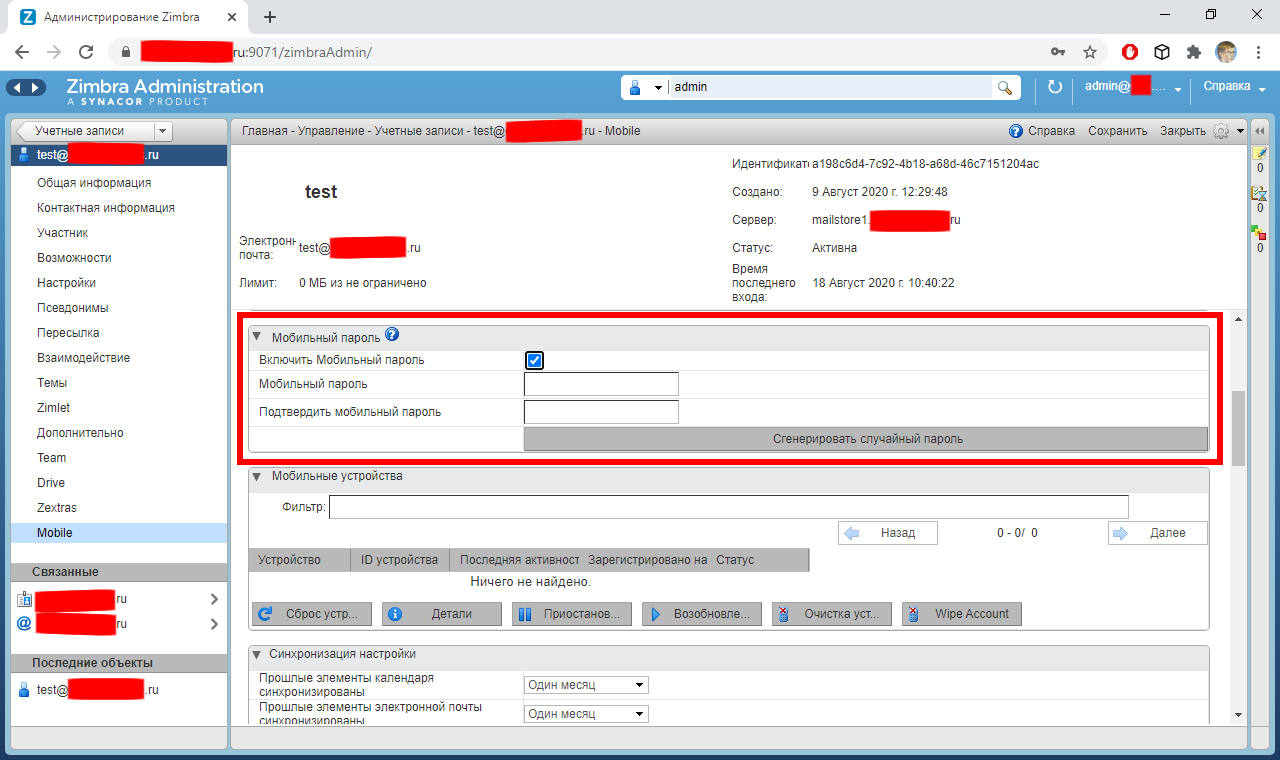
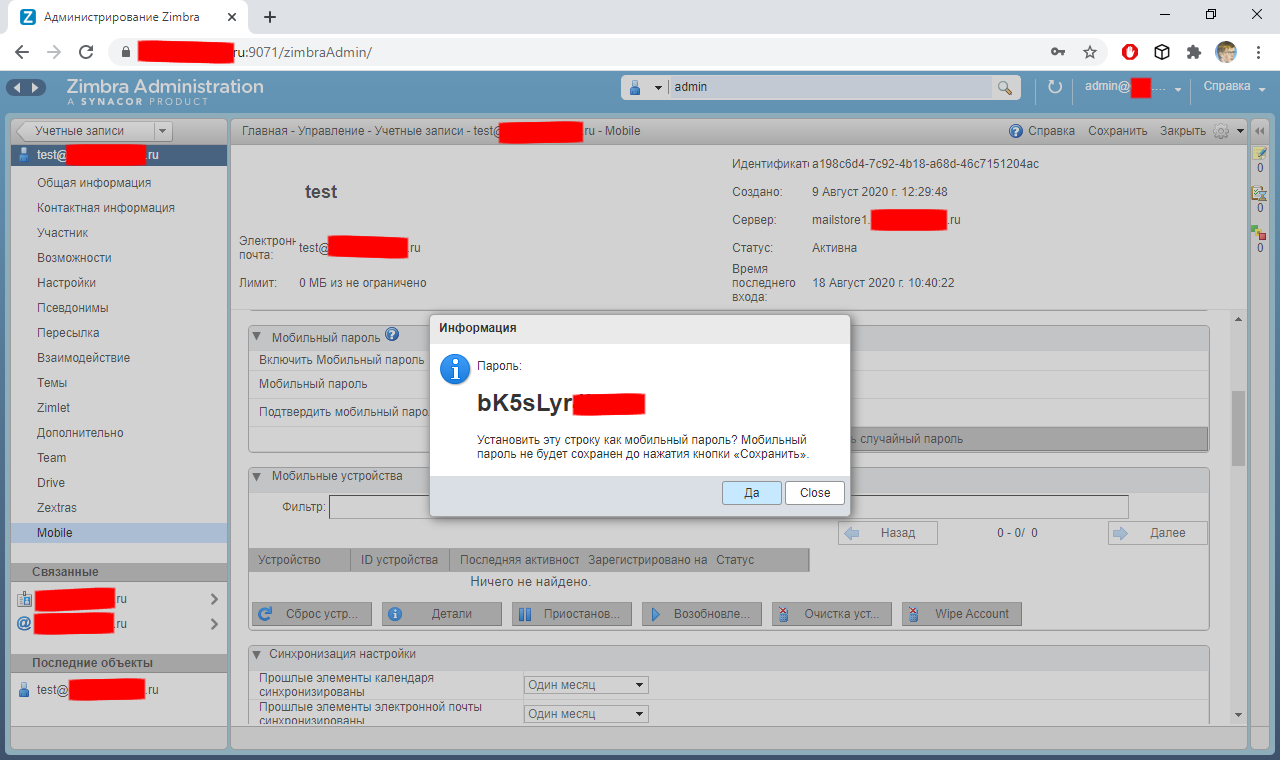
Zextras Mobile también admite la función de contraseña móvil. Permite a los administradores del sistema crear contraseñas adicionales para los usuarios que se pueden utilizar exclusivamente para iniciar sesión en Outlook o para sincronizar datos en dispositivos móviles. La contraseña móvil puede ser útil por motivos de seguridad para proteger la contraseña de la cuenta real en caso de que se pierda una computadora portátil o dispositivo móvil, y el administrador del sistema también puede usar la contraseña móvil si no desea que los usuarios inicien sesión en el cliente web Zimbra OSE y utilicen correo exclusivamente en Outlook y en dispositivos móviles.
Para todas las preguntas relacionadas con Zextras Suite, puede comunicarse con el Representante de la empresa Zextras Ekaterina Triandafilidi por correo electrónico katerina@zextras.com